
Se você tiver problemas de visão ou quiser que o Mac leia as coisas na tela para você, pode fazer isso em apenas algumas etapas simples usando o utilitário VoiceOver.
O utilitário VoiceOver é usado para ler o conteúdo da tela, como janelas e menus, para que você saiba o que está na tela e possa controlar o computador usando o teclado. Para acessar o Utilitário VoiceOver, você precisa abrir as opções de Acessibilidade encontradas nas Preferências do Sistema.

Uma vez aberto, clique em “VoiceOver” para acessar o utilitário.
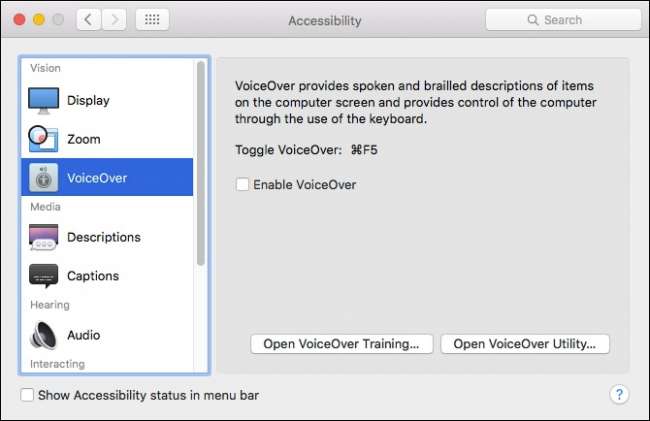
O VoiceOver também pode ser ativado ou desativado usando o atalho de teclado “Command + F5”. Quando você abre o VoiceOver pela primeira vez, uma tela introdutória é exibida e a voz do narrador descreve o que o VoiceOver faz. Você pode desativar esta tela marcando “Não mostrar esta mensagem novamente”. Então, no futuro, você poderá ativar o VoiceOver rapidamente pressionando Command + F5.

Quando você estiver usando o VoiceOver, o narrador descreverá cada elemento da tela que você está acessando no momento. Por exemplo, na imagem a seguir, vemos que estamos em uma mesa. Se quisermos entrar nesta tabela, usaríamos o atalho de teclado “Control + Option + Shift + Seta para baixo”.
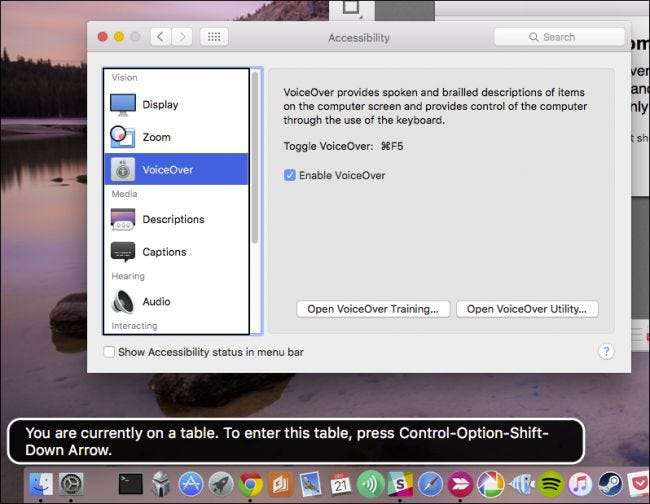
Sempre que você passar de um elemento para outro, uma descrição textual correspondente aparecerá no canto inferior esquerdo da tela e o conteúdo será narrado.
Se você deseja aprender os detalhes do assistente VoiceOver, clique em “Abrir Treinamento do VoiceOver…” para iniciar o tutorial do VoiceOver.
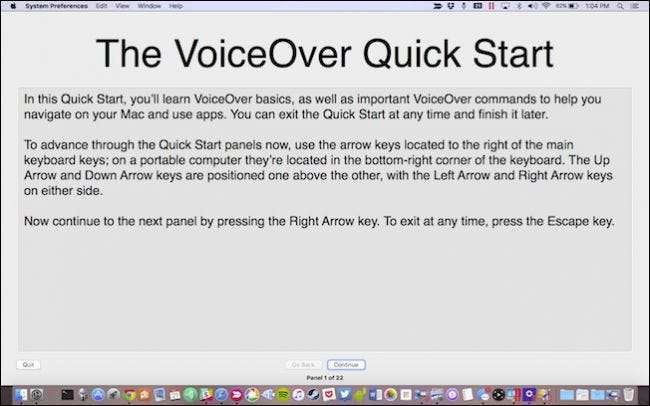
Você poderá percorrer o tutorial do VoiceOver usando as setas para a esquerda e para a direita localizadas no teclado. Apenas tenha em mente que, se você avançar para a próxima tela e depois voltar, o conteúdo da tela será lido para você desde o início, portanto, certifique-se de ler tudo para você antes de avançar.

Com o VoiceOver ativado, agora você pode navegar no seu computador e será informado de qual elemento da tela você está, o que ele faz, diz e como interagir com ele. Por exemplo, quando você visita uma página da web, o VoiceOver dirá onde você está na página da web e quais teclas usar para navegar por ela. Para desligar o VoiceOver, basta usar o atalho de teclado “Command + F5” novamente.
O Utilitário VoiceOver
Ao acessar o assistente VoiceOver nas preferências de acessibilidade, você pode clicar na opção para abrir o Utilitário VoiceOver, que permitirá acessar uma série de opções de configuração.
Para começar, existem as opções Gerais, que simplesmente permitem definir uma saudação para o utilitário VoiceOver falar depois de fazer login. Além disso, você pode decidir quais teclas modificadoras usar para o VoiceOver e se o VoiceOver pode ser controlado com AppleScript.
Uma das opções mais interessantes são as preferências portáteis, que permitem salvar as opções do VoiceOver em uma unidade portátil para que você possa levá-las com você e usá-las em outro Mac.
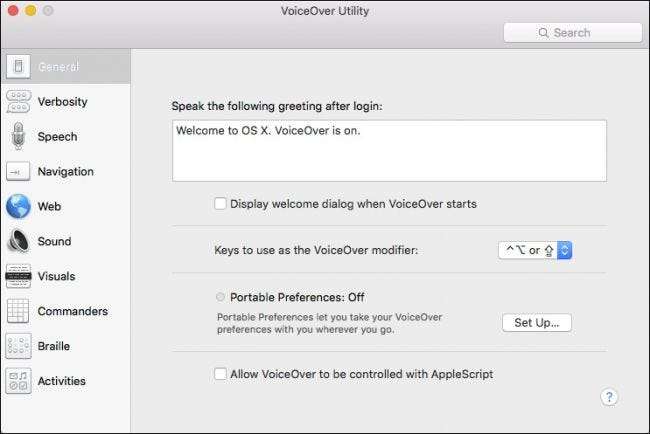
A próxima opção é definir a verbosidade. Por padrão, a verbosidade da fala é definida como “Alta”. Se você realizar atividades repetitivas e sentir que o VoiceOver fala demais, pode diminuir a verbosidade.
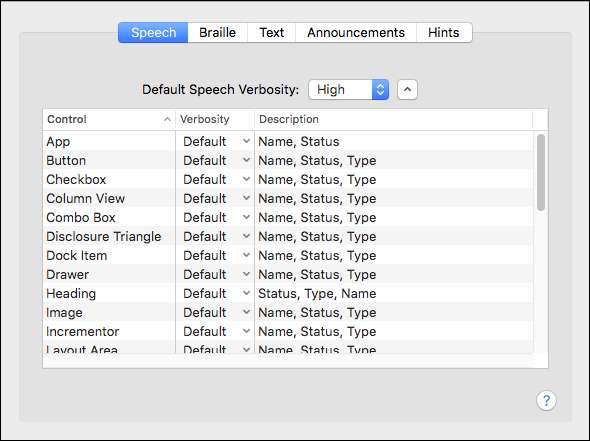
Ao verificar as opções de “Texto”, você verá como o Utilitário VoiceOver funcionará ao lidar com texto. Por exemplo, quando você digita, ele fala caracteres e palavras, lê números como dígitos e assim por diante.
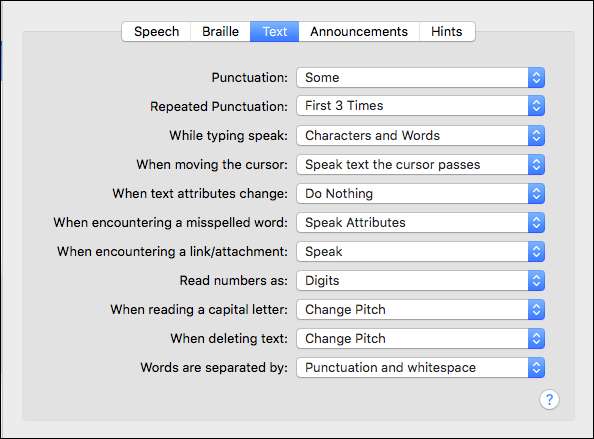
Na guia “Anúncios”, o Utilitário VoiceOver anunciará eventos, como quando a tecla Caps Lock é pressionada, fala o texto em caixas de diálogo e muitos outros itens. Você provavelmente está começando a ver por que existe uma opção para levar a configuração do VoiceOver com você. Há muitas opções!
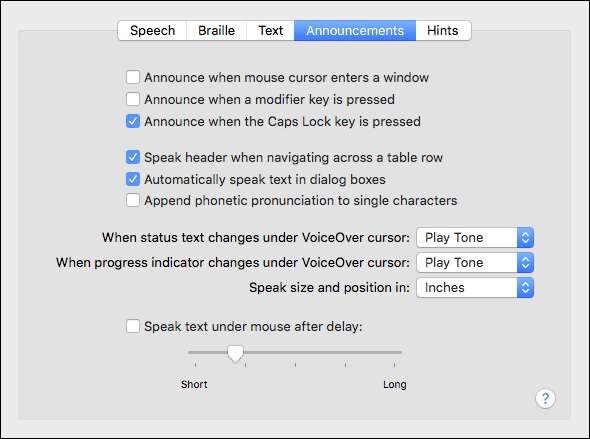
As opções de fala são as próximas. Aqui você poderá ajustar qual voz ouve e como a ouve. Existem maneiras de ajustar a taxa, tom, volume e entonação. Isso é muito útil se você sentir que a voz do VoiceOver fala muito rápido
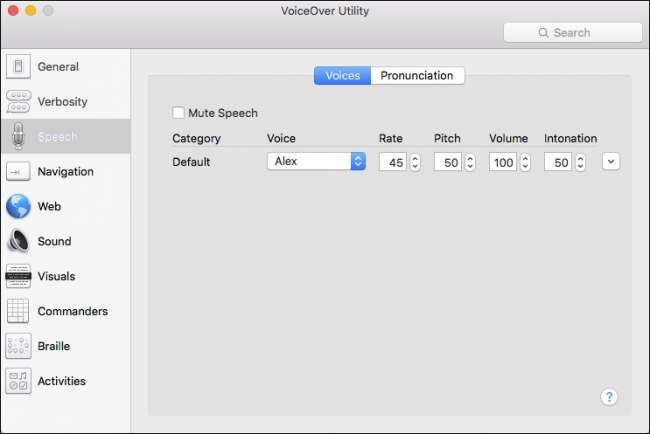
Na guia “Pronúncia”, você poderá definir como o Utilitário VoiceOver descreve certos elementos de texto, como emoticons e símbolos de pontuação.
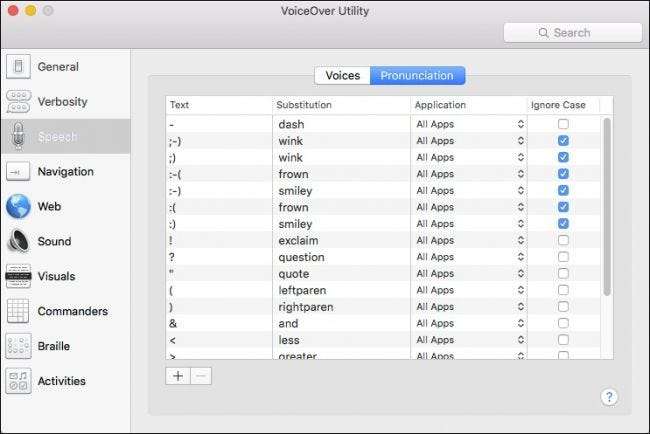
Os itens de “Navegação” são bastante simples. Com eles, você poderá ditar como o VoiceOver dirá onde você está, por exemplo, se o cursor do VoiceOver segue o ponto de inserção, ou vice-versa, e assim por diante.
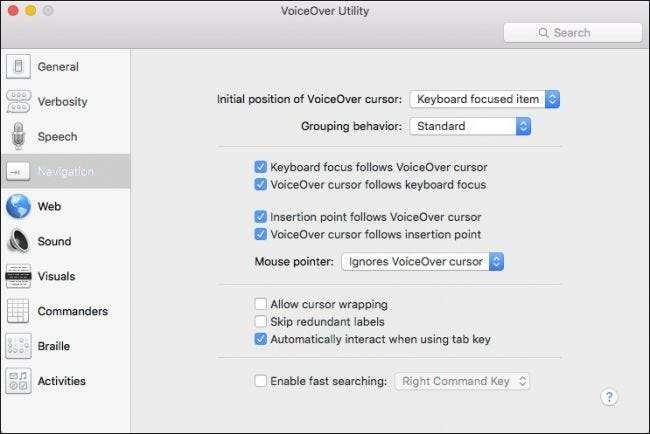
A seção da web lida com todos os aspectos da navegação na Internet, como navegação, carregamento de página e algo chamado Web Rotor, que basicamente permite que você percorra os elementos de uma página da web usando as teclas de seta.
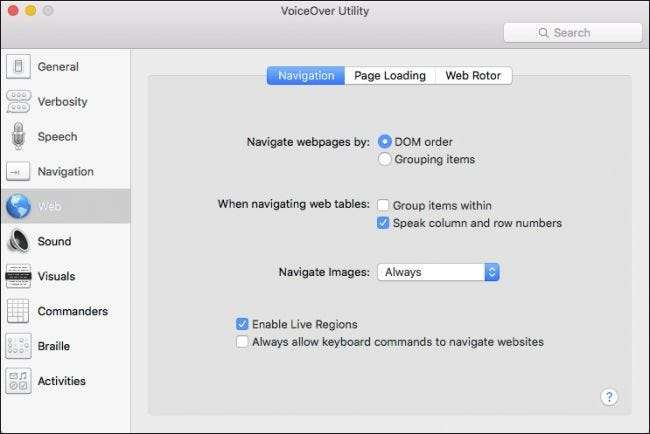
Em seguida, temos o item Som, que, como você deve ter adivinhado, lida com aspectos do som do seu computador em relação ao Utilitário VoiceOver.
Você pode silenciar os efeitos sonoros quando o Utilitário VoiceOver está ativo, habilitar o abaixamento de áudio, o que significa que se você estiver ouvindo algo como uma música ou podcast, ele se tornará automaticamente mais silencioso e permitirá que o Utilitário VoiceOver seja ouvido.
Finalmente, você pode habilitar ou desabilitar o áudio posicional e escolher o seu dispositivo de saída, que provavelmente serão os alto-falantes internos do seu Mac por padrão.
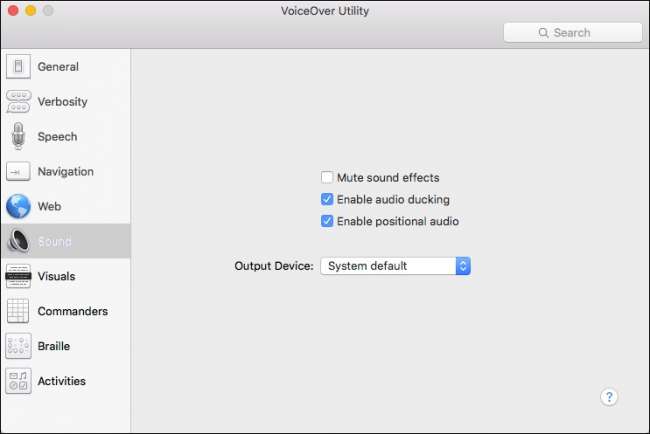
Em seguida, estão as opções visuais. Simplesmente, eles permitirão que você controle como o Utilitário VoiceOver mostra os elementos da tela, como o cursor do VoiceOver, o tamanho e a transparência do Painel de Legenda, se deve ou não exibir o Painel Braille e muito mais.
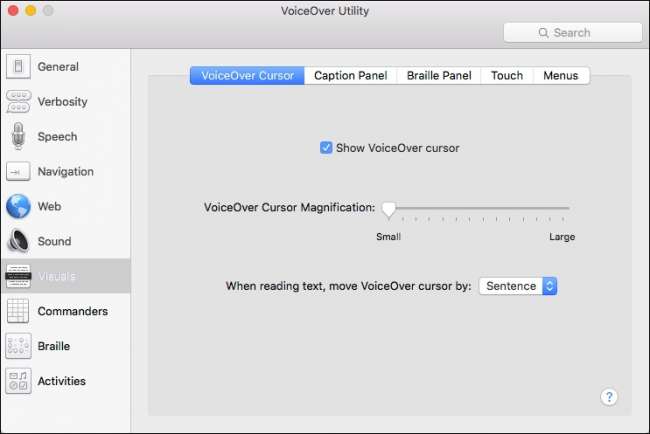
O próximo item no Utilitário VoiceOver são os Comandantes.
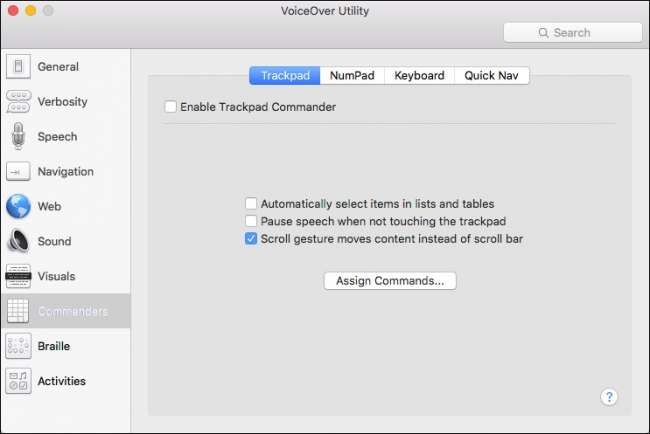
Com os comandantes, você pode atribuir comandos a gestos, sejam eles no trackpad, teclado numérico ou teclado. Você também pode atribuir teclas de navegação rápida únicas para vincular aos comandos.
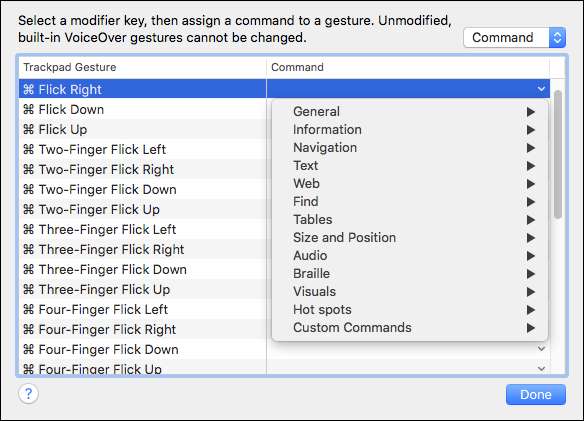
As opções de Braille só serão aplicáveis se você tiver um Braille Display conectado, mas basta dizer que aqui você poderá mostrar braille de oito pontos, usar a tradução automática de braille e assim por diante.
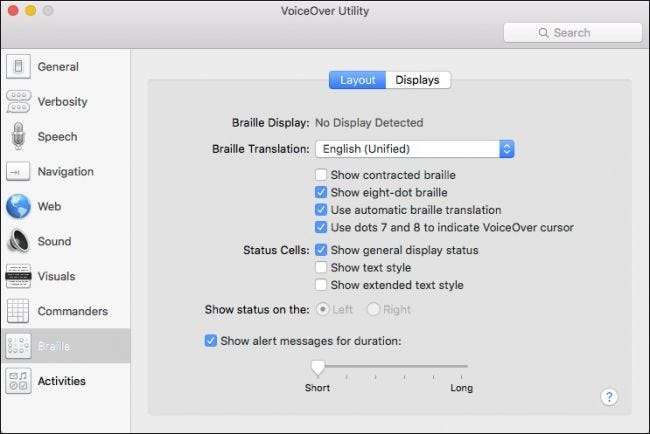
Por fim, a última opção nas configurações do Utilitário VoiceOver permitirá que você configure atividades de forma que o VoiceOver seja personalizado para usos específicos.
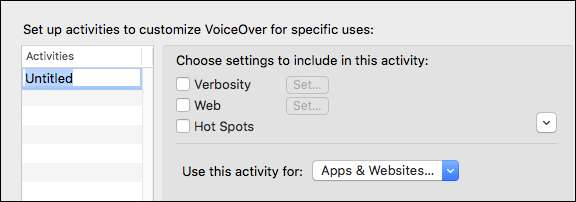
Assim, você pode configurar uma atividade para funcionar com certos aplicativos, preferências do sistema, sites e escolher o detalhamento, configurações da web e pontos de acesso. O apelo disso é que ele permitirá que você personalize como a voz fala e em que taxa para certas atividades. Você pode querer que a voz fale rápida e minimamente nas preferências do sistema, mas depois vá de forma mais lenta e completa nas páginas da web. A configuração das atividades permitirá que você faça isso em vez de usar o assistente VoiceOver da mesma maneira para cada janela, aplicativo e site da Web.
O VoiceOver no OS X pode ser consideravelmente útil não apenas para ajudar pessoas com problemas de visão, mas até mesmo para aqueles que simplesmente desejam que seu computador leia textos para que possam se concentrar em outras tarefas. Se você acha que gostaria de usar o assistente VoiceOver ou simplesmente precisa usá-lo, recomendamos que reserve um tempo para se familiarizar com ele e até mesmo usar o assistente VoiceOver descrito anteriormente.







